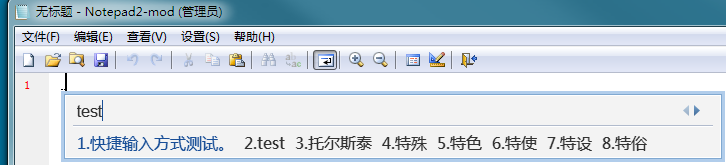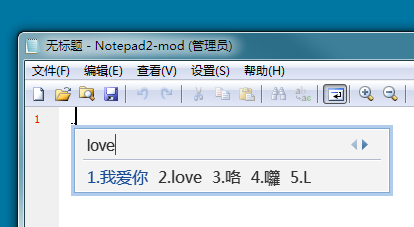QQ输入法自定义短语添加以及批量添加
1、安装完毕QQ输入法程序后,打开设置界面。
依次点击:开始菜单--所有软件--腾讯软件--QQ输入法--属性设置。
也可以使用ctrl+shift+m默认快捷键打开。
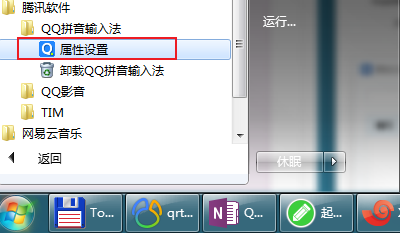
2、依次点击:词库--设置
进入自定义短语界面。
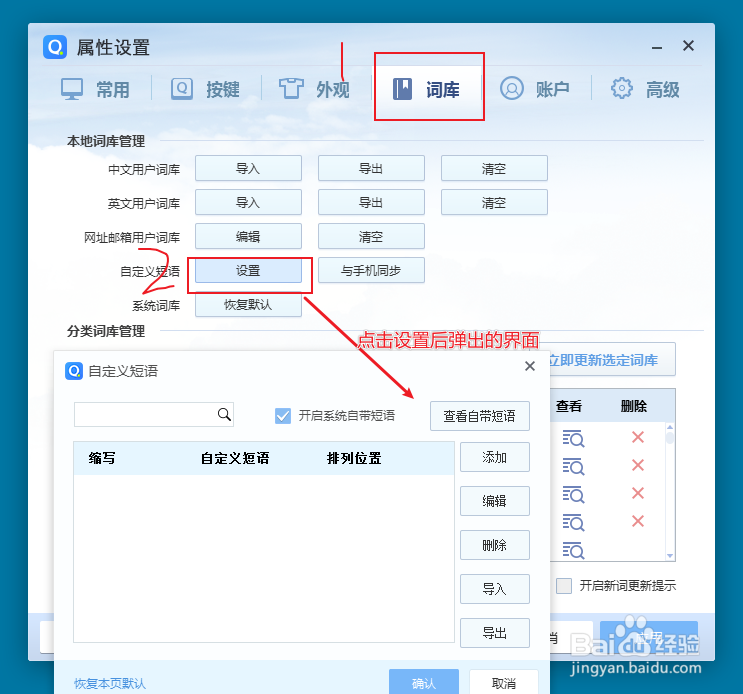
3、点击添加按钮。弹出短语编辑界面。
缩写中输入“test”,下方自定义短语中输入“快捷输入方式测试。”
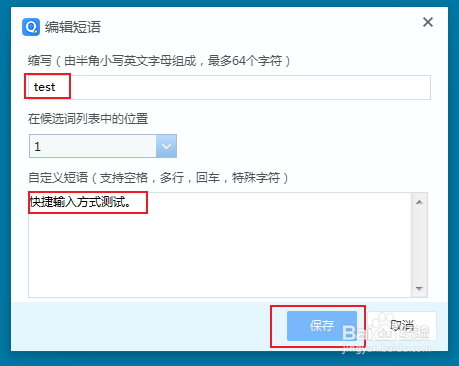
4、点击保存按钮,此时可以看到刚刚输入的短语。
点击确认按钮,关闭自定义短语界面。
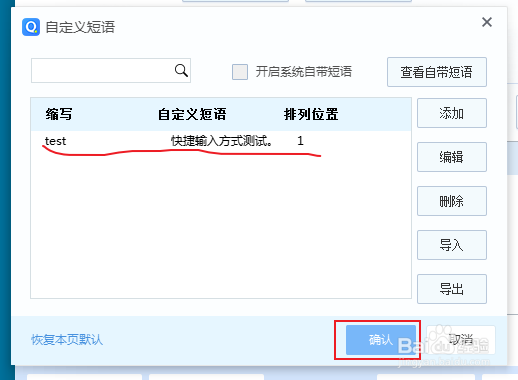
5、点击确认按钮。然后点击确定按钮。关闭输入法的属性设置界面。
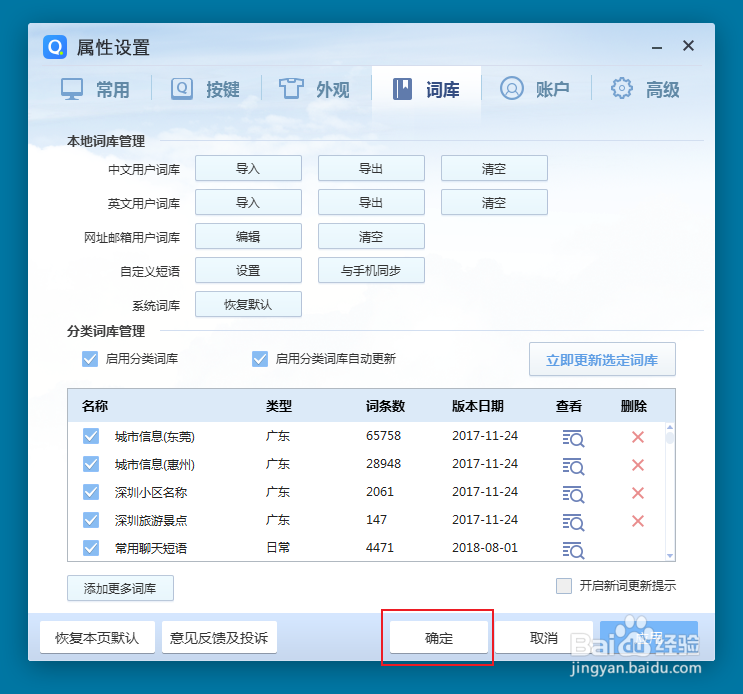
6、测试刚刚输入的短语。
输入法中输入“test”四个字母,可以看到输出“快捷输入方式测试”这个短语了。
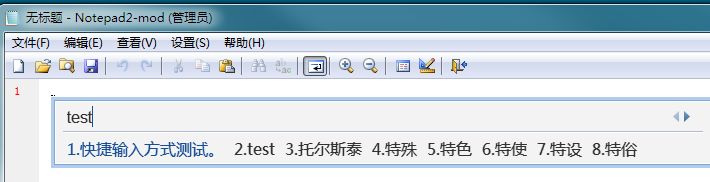
1、打开输入法设置界面,依次点击词库,点击设置,进入自定义短语设置界面。
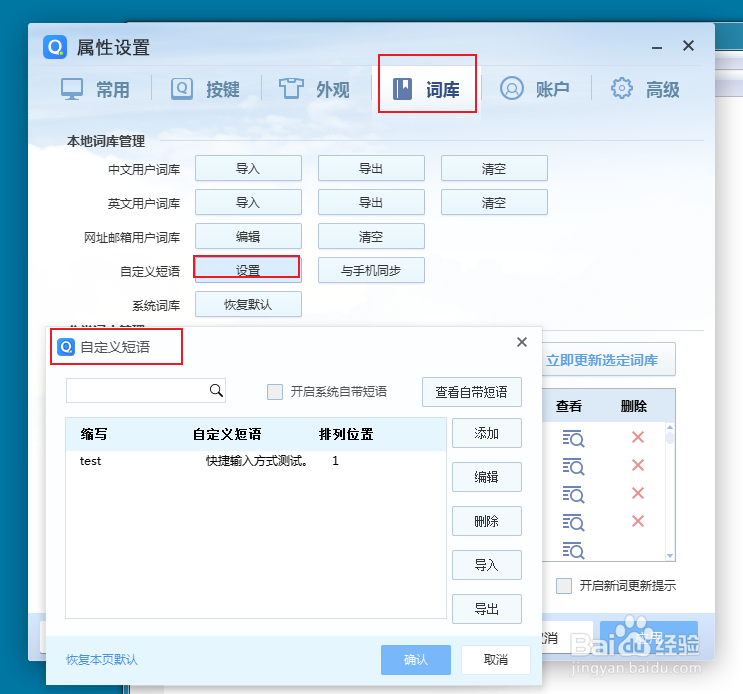
2、单击导出按钮。
选择路径,然后单击保存按钮。
注意记住刚刚选择的路径以及文件名。同时设置界面不要关闭。
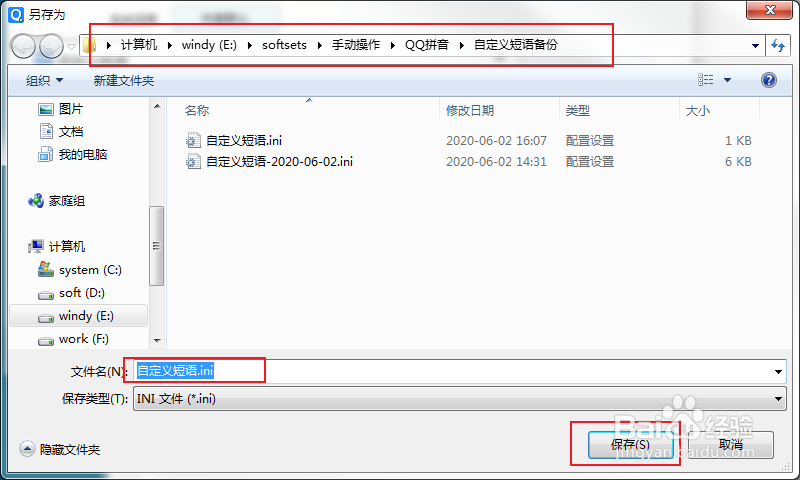
3、用记事本打开刚刚保存的文件,我这里是E:\softsets\手动操作\QQ拼音\自定义短语备份\自定义短语.ini
内容如图。
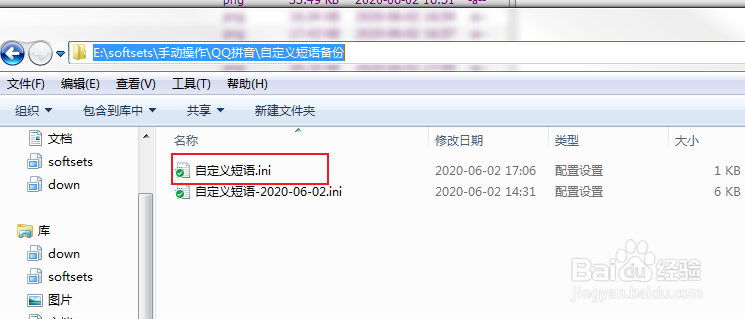
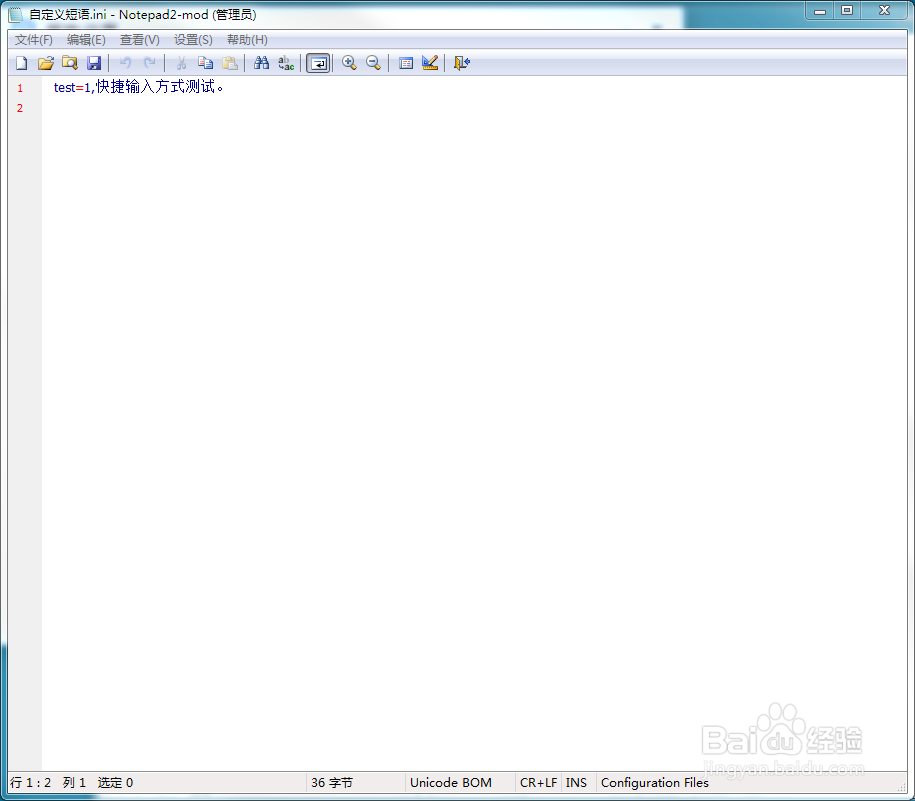
4、根据你想要添加的短语以及内容,按照相同格式添加即可。
比如输入love输出我爱你,则添加内容格式为“love=1,我爱你”
格式说明,以之前输入的为例“test=1,快捷输入方式测试。”
左边test代表输入的简写内容,等号右边的数字代表显示的顺序,紧跟着逗号后面代表输出的内容。
格式的话建议直接复制第一行,然后在此基础上进行更改。
注意逗号是英文的逗号。

5、单击文件,单击保存按钮。保存刚刚输入的内容。
然后关闭记事本。
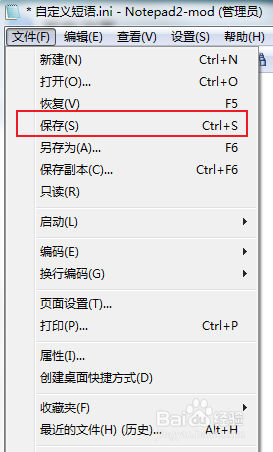
6、进入到自定义短语设置界面。
单击导入按钮。选择刚刚编辑过的文件。


7、提示成功导入2条自定义短语。

8、然后点击确认关闭短语界面,点击确定关闭属性设置界面。

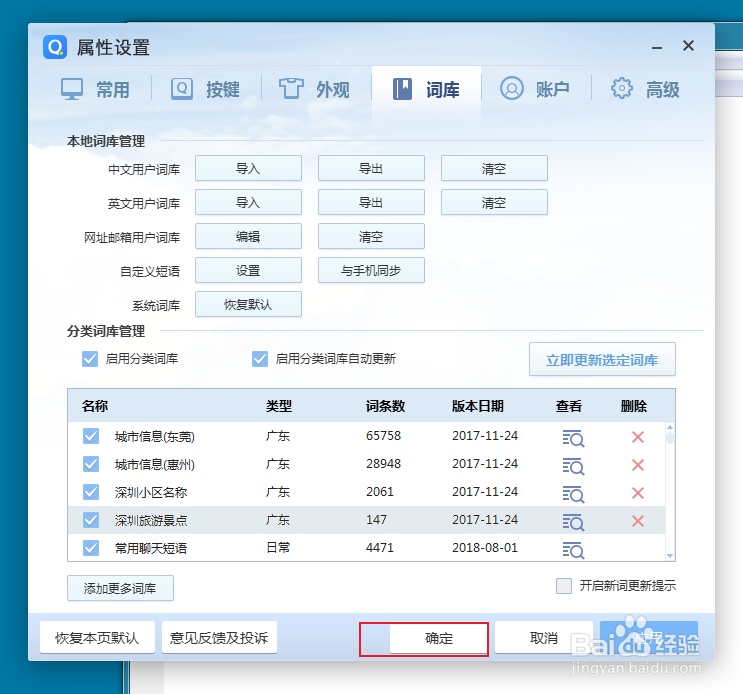
9、打开记事本,或者其他需要输入文字的工具。输入字母进行测试。
输入“test”输入法候选词显示“快捷输入方式测试。”
输入“love”输入法候选词显示“我爱你”